“Ho un file M4P e voglio convertirlo in MP3 formato, ci sono opzioni che posso usare per raggiungere questo obiettivo?" Anche tu ti fai la stessa domanda? Ci sono molti modi per farlo facilmente convertire file M4P in MP3.
E sei fortunato, perché quello di cui parleremo qui sono i metodi per convertire M4P in MP3 gratuita. Potresti essere alla ricerca di alcune buone procedure e abbiamo consolidato le alternative disponibili tra cui puoi scegliere.
M4P è uno dei formati di file audio più popolari e più utilizzati dalle persone. Perché dovrebbero ancora cercare strumenti in cui convertire M4P MP3 gratuito? Ci sono dei vantaggi? MP3 formato ha rispetto al formato file audio M4P? Cerchiamo di saperne di più su M4P e MP3 formati di file e le applicazioni in cui convertire M4P MP3 gratis in questo articolo.
Guida ai contenuti Parte 1: che cos'è il formato file M4P?Parte 2: Come posso convertire M4P in MP3 su iTunes?Parte 3: Come posso convertire M4P in MP3 senza iTunes?Parte 4: M4P online gratuito per MP3 ConverterParte 5: I principali punti salienti
Se hai a che fare con file audio, forse avrai già sentito parlare più volte del formato M4P. M4P è il formato abituale utilizzato da iTunes applicazione e Apple Inc. Questo è il motivo per cui potresti notare che tutte le canzoni che stai scaricando da iTunes Store sono in questo formato protetto da DRM protezione.
Ciò rende M4P molto riproducibile su quasi tutti i dispositivi iOS. Tuttavia, alcuni utenti vedono questo formato di file come diverso dallo streaming, quindi presentano alcuni svantaggi e spingono le persone a cercare modi per convertire M4P in MP3 gratuitamente.
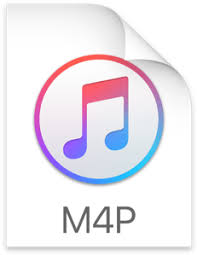
Di seguito sono riportati i soliti motivi per cui le persone tendono a cercare strumenti in cui convertire M4P MP3 gratuito.
Leggendo gli articoli di cui sopra, sicuramente, ora stai cercando anche strumenti in cui convertire M4P MP3 gratuito. Inizieremo la discussione delle opzioni che consigliamo nella seconda parte di questo articolo.
Uno dei modi più semplici e convenienti per convertire M4P in file MP3 gratuito è tramite l'utilizzo dell'applicazione iTunes che sicuramente è già installata sul tuo personal computer. Oltre ad essere gratuito, è anche molto semplice da usare durante la conversione da M4P a MP3. Per fare ciò, è necessario seguire i passaggi seguenti.
Per garantire che sia più semplice seguire quanto sopra, la descrizione dettagliata di ciascuno è presentata nei testi successivi.
Ovviamente, prima devi aprire l'applicazione iTunes. Se ancora non lo hai sul tuo personal computer, puoi scaricarlo facilmente e gratuitamente. Lanciatelo dopo aver completato il processo di installazione.
Una volta visualizzata l'interfaccia principale, premi il pulsante "iTunes" nella parte superiore della pagina, scegli il pulsante "Preferenze" (nel caso in cui tu stia utilizzando un computer Mac) o "Modifica" quindi "Preferenze" (nel caso in cui tu stia eseguendo questa operazione in un Wincomputer Dows).

La prossima cosa necessaria è andare al pulsante “Generale”. Successivamente, premi "Impostazioni di importazione" seguito da "MP3 pulsante “Codificatore”. Lo farai nella finestra pop-up che vedrai sullo schermo. Dopo averlo fatto, premi il pulsante “OK” per procedere.

Nota: tieni presente che se è necessario importare alcuni brani, puoi eseguire l'importazione e la conversione una volta. A quel punto, i brani verranno salvati nella libreria iTunes come MP3 File.
L'ultimo passo da fare è scegliere i brani M4P nella libreria e quindi premere il pulsante "File" seguito da "Crea nuova versione" e poi "Crea MP3 Versione". Fatto ciò, dopo pochi minuti, il MP3 i brani saranno pronti nella tua libreria iTunes e potrai ascoltarli su qualsiasi lettore multimediale desideri.

Vedere? L'uso di iTunes come modo per convertire M4P in MP3 gratuito è molto semplice da seguire. Ma cosa succede se non desideri utilizzare l'applicazione iTunes? Hai altre opzioni? Controlla la risposta nella parte successiva di questo post del blog.
Sebbene gli strumenti gratuiti siano molto convenienti ed efficienti da usare, potrebbero esserci ancora alcuni svantaggi lungo la strada. Questo è il motivo per cui le persone sono ancora alla ricerca di convertitori a pagamento o professionali. Ce ne sono molti sul web ma quello che suggeriamo è l'uso di questo DumpMedia Apple Music Converter, ha comunque una versione di prova gratuita. L'M4P e I file protetti da DRM vengono convertiti in MP3 gratuitamente.

Cos'è questo DumpMedia Apple Music Converter capace di?
Nel caso in cui desideri provare gratuitamente questa applicazione software, puoi sempre controllarla qui per conoscere i requisiti di installazione e anche la procedura per utilizzare lo strumento per la conversione dei file.
Nel caso in cui non ti senti a tuo agio nell'usare l'applicazione iTunes per convertire file M4P in MP3, hai ancora la possibilità di utilizzare gli strumenti online! Lo stesso vale per iTunes, anche questi sono gratuiti e possono essere utilizzati purché si disponga di una connessione Internet stabile.
Uno strumento online per convertire M4P in MP3 gratuito è questo FreeConvert.com. Come può essere utilizzato durante la trasformazione? I passaggi sono pochi e semplici.
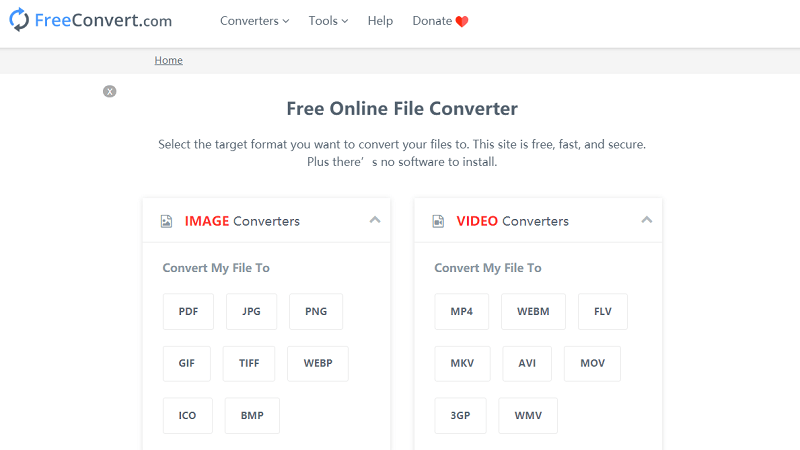
Oltre a FreeConvert.com, ci sono anche altre applicazioni online che puoi utilizzare come Zamzar.com. La procedura per completare il processo di conversione è quasi la stessa della procedura presentata sopra.
Ora che hai imparato a conoscere questi strumenti in cui convertire M4P MP3 gratis, vuoi ancora sapere se esiste un'applicazione software in grado di convertire M4P in file MXNUMXP MP3? Continua a leggere fino alla quarta parte di questo articolo.
Effettuando una ricerca sul Web, vedrai che ci sono molti strumenti in cui convertire M4P MP3 gratuito. Le guide presentate sopra sono per gli strumenti più utilizzati: l'applicazione iTunes e gli strumenti online.
Inoltre, se desideri provare alcune applicazioni software professionali per la conversione, la risposta a questa domanda è l'uso di questo DumpMedia Convertitore di musica Apple.
Prima, hai provato a eseguire la conversione da M4P a MP3 gratuito? Hai utilizzato lo stesso metodo di cui sopra o ci sono strumenti che hai provato? Ci piacerebbe sapere!
